Πώς να ενεργοποιήσετε το ποσοστό μπαταρίας στην γραμμή κατάστασης Android

Όταν ενεργοποιήσετε το ποσοστό μπαταρίας στο τηλέφωνό σας Android, γνωρίζετε πόση μπαταρία απομένει. Δείτε πώς να το ενεργοποιήσετε εύκολα.
Το Netflix είναι μια από τις κορυφαίες διαδικτυακές πλατφόρμες ψυχαγωγίας, που παρέχει μια τεράστια γκάμα περιεχομένου – ταινίες, σειρές, ριάλιτι, ντοκιμαντέρ ή εκπομπές κινουμένων σχεδίων. Ωστόσο, οι χρήστες αντιμετωπίζουν περιστασιακά σφάλματα κατά τη χρήση αυτής της εφαρμογής. Ο Κωδικός Netflix NW-2-5 είναι ένα συνηθισμένο σφάλμα στο Netflix. Το μήνυμα σφάλματος απεικονίζει "Δεν ήταν δυνατή η σύνδεση στο Netflix. Δοκιμάστε ξανά ή επανεκκινήστε το οικιακό σας δίκτυο και μια συσκευή ροής."
Τα ζητήματα συνδεσιμότητας δικτύου συνδέονται κυρίως με αυτό. Συνήθως εμφανίζεται σε συσκευές όπως το Xbox, το PlayStation, το Blu-ray Player, το Roku και άλλες, αυτό το σφάλμα υποδεικνύει ότι η συσκευή δεν μπορεί να συνδεθεί στο Netflix. Υπάρχουν διάφοροι πιθανοί λόγοι – κακή σύνδεση στο Διαδίκτυο, αργή ταχύτητα ή πρόβλημα δρομολογητή.
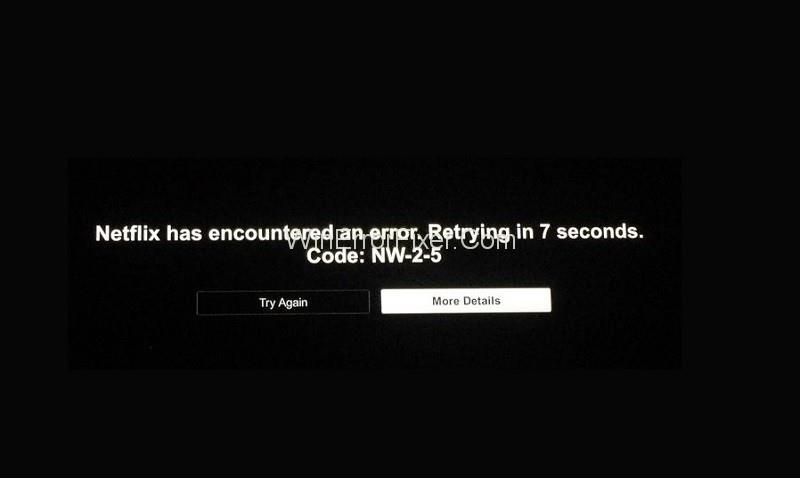
Περιεχόμενα
Πώς να διορθώσετε το σφάλμα Netflix Code NW-2-5
Αυτό το άρθρο εξετάζει τις τεχνικές για τη διόρθωση του σφάλματος Netflix Code NW-2-5 σε διάφορες συσκευές. Ακολουθούν 7 μέθοδοι για να διορθώσετε το σφάλμα Netflix NW-2-5.
Λύση 1: Ελέγξτε τη σύνδεση στο Internet
Το σφάλμα Netflix Code NW-2-5 μπορεί να οφείλεται σε κακή σύνδεση στο διαδίκτυο. Μπορεί να επαληθευτεί με τη διεξαγωγή δοκιμής ταχύτητας Διαδικτύου. Το Fast Speed Test είναι ένα εξαιρετικό πρόγραμμα για αυτόν τον σκοπό. Εάν η δοκιμή αποκαλύψει χαμηλή ταχύτητα Διαδικτύου, συμβουλευτείτε τον πάροχο υπηρεσιών ή τον τεχνικό σας για να το διορθώσει.
Επίσης, μπορείτε να ελέγξετε εάν άλλα προγράμματα εκτελούνται κανονικά στο ίδιο δίκτυο. Αν ναι, η αιτία μπορεί να είναι κάτι άλλο, για το οποίο υπάρχουν άλλες λύσεις.
Λύση 2: Ενισχύστε το σήμα WiFi
Ένας άλλος πιθανός λόγος για το σφάλμα Netflix NW-2-5 είναι το αδύναμο σήμα Wi-Fi. Για να το κάνετε αυτό, πρέπει να επανατοποθετήσετε κατάλληλα τον ασύρματο δρομολογητή. Τα ακόλουθα είναι τα σημεία που πρέπει να θυμάστε κατά την επανατοποθέτηση του δρομολογητή.
1. Βεβαιωθείτε ότι ο δρομολογητής βρίσκεται όσο το δυνατόν πιο κεντρικά στο σπίτι. Θα αυξήσει την ισχύ του σήματος σε όλο το σπίτι.
2. Κρατήστε το μακριά από συσκευές ή αντικείμενα που ενδέχεται να επηρεάσουν τα σήματα του. Τέτοια είδη περιλαμβάνουν φούρνους μικροκυμάτων, ασύρματα ή κινητά τηλέφωνα, ραδιόφωνα και άλλες ασύρματες συσκευές.
3. Κρατήστε το δρομολογητή ψηλά από το πάτωμα, κατά προτίμηση σε ράφι ή τραπέζι.
Λύση 3: Ξεμπλοκάρετε την εφαρμογή ροής, εάν έχει αποκλειστεί
Η εφαρμογή ενδέχεται να αποκλειστεί από το δίκτυο που χρησιμοποιείται. Ιδιαίτερα συμβαίνει με δημόσια δίκτυα όπως δίκτυα Wi-Fi σχολείων, κολεγίων, ξενοδοχείων, σταθμών, αεροδρομίων κ.λπ. Συχνά, τέτοια δίκτυα περιορίζουν τις εφαρμογές ροής. Βεβαιωθείτε ότι το δίκτυο επιτρέπει τη χρήση της εφαρμογής.
Επιπλέον, τα δημόσια ή κοινόχρηστα δίκτυα έχουν συνήθως χαμηλότερη ταχύτητα Διαδικτύου και περιορισμένο εύρος ζώνης σε σύγκριση με τα ιδιωτικά δίκτυα. Μπορεί να είναι ο λόγος για το σφάλμα Netflix Code NW-2-5. Σε περίπτωση που προκύψει το πρόβλημα κατά τη χρήση ιδιωτικών δικτύων Διαδικτύου, όπως δορυφορικό internet ή κινητό internet, η μετάβαση σε άλλο δίκτυο είναι μια επιλογή. Η καλωδιακή σύνδεση στο Διαδίκτυο ή το DSL είναι καλύτερες εναλλακτικές λύσεις.
Λύση 4: Επανεκκινήστε την Smart TV σας
Η επανεκκίνηση της συσκευής στην οποία εκτελείται το Netflix είναι ένας άλλος τρόπος. Για παράδειγμα, εάν πρόκειται για Smart TV, ακολουθήστε τα παρακάτω βήματα:
Βήμα 1: Αρχικά, απενεργοποιήστε την τηλεόραση και αποσυνδέστε το καλώδιο τροφοδοσίας
Βήμα 2: Αφήστε το αποσυνδεδεμένο για περίπου 1 λεπτό. Εν τω μεταξύ, πατήστε και κρατήστε πατημένο το κουμπί λειτουργίας για περίπου 5 δευτερόλεπτα για να εξαντληθεί η φόρτιση. Εάν δεν μπορείτε να εντοπίσετε το κουμπί λειτουργίας ή εάν απουσιάζει, αφήστε την τηλεόραση αποσυνδεδεμένη για μεγαλύτερο χρονικό διάστημα, περίπου 5 λεπτά.
Βήμα 3: Τέλος, συνδέστε το καλώδιο τροφοδοσίας και ενεργοποιήστε ξανά την τηλεόραση. Δείτε αν το Netflix λειτουργεί καλά τώρα.
Λύση 5: Επανεκκινήστε το δίκτυο
Αυτή η μέθοδος είναι παρόμοια με την προηγούμενη. Το επιπλέον βήμα εδώ περιλαμβάνει τον τερματισμό και την επανεκκίνηση του οικιακού δικτύου.
Βήμα 1: Πρώτα απ 'όλα, απενεργοποιήστε και αποσυνδέστε την τηλεόραση.
Βήμα 2: Δεύτερον, αποσυνδέστε το μόντεμ. Εάν υπάρχει ξεχωριστός δρομολογητής, αποσυνδέστε και αυτόν.
Βήμα 3: Στη συνέχεια, περιμένετε περίπου 30 δευτερόλεπτα.
Βήμα 4: Συνδέστε ξανά το μόντεμ και τον δρομολογητή και συνδέστε και την τηλεόραση.
Βήμα 5: Περιμένετε να ανάψουν όλες οι ενδεικτικές λυχνίες στο μόντεμ και στο δρομολογητή. Μόλις είναι έτοιμοι να παρέχουν σύνδεση δικτύου, ενεργοποιήστε την τηλεόραση. Ελέγξτε αν το Netflix λειτουργεί καλά τώρα.
Λύση 6: Συνδέστε τη Smart TV στο μόντεμ
Μια ασύρματη σύνδεση μπορεί συχνά να εμποδίζει τη λειτουργία μιας εφαρμογής ροής όπως το Netflix. Επομένως, είναι καλύτερο να συνδέσετε απευθείας τη Smart TV με το μόντεμ παρακάμπτοντας το δρομολογητή.
Βήμα 1: Αρχικά, απενεργοποιήστε την τηλεόραση και αποσυνδέστε την.
Βήμα 2: Στη συνέχεια, συνδέστε την τηλεόραση απευθείας στο μόντεμ χρησιμοποιώντας ένα καλώδιο Ethernet.
Βήμα 3: Στη συνέχεια, αποσυνδέστε το μόντεμ για περίπου 30 δευτερόλεπτα, στη συνέχεια συνδέστε το ξανά και περιμένετε να δημιουργήσει μια σύνδεση δικτύου.
Βήμα 4: Τέλος, ενεργοποιήστε την τηλεόραση και ελέγξτε αν έχει διορθωθεί το σφάλμα Netflix NW-2-5.
Λύση 7: Ελέγξτε τις ρυθμίσεις DNS
Όταν πρόκειται για άλλες συσκευές όπως το Xbox ή το PlayStation, μπορείτε να δοκιμάσετε όλες τις μεθόδους που αναφέρονται παραπάνω. Επίσης, ο έλεγχος της διαμόρφωσης DNS είναι ένας άλλος τρόπος επίλυσης του προβλήματος.
Για PlayStation 3 ή 4:
Βήμα 1: Αρχικά, επιλέξτε Ρυθμίσεις από το κύριο μενού.
Βήμα 2: Δεύτερον, επιλέξτε Ρυθμίσεις δικτύου (για PS3)/Δίκτυο (για PS4) .
Βήμα 3: Επιλέξτε Ρυθμίσεις σύνδεσης στο Internet (PS3)/Ρύθμιση σύνδεσης στο Internet (PS4). Πατήστε OK στο αναδυόμενο παράθυρο επιβεβαίωσης εάν εμφανιστεί.
Βήμα 4: Για PS3- Επιλέξτε Προσαρμοσμένη και, στη συνέχεια, επιλέξτε "Ενσύρματη σύνδεση" ή "Ασύρματη", ανάλογα με τον τύπο της σύνδεσής σας. Εάν η ενσύρματη σύνδεση, στη συνέχεια, στην κατάσταση λειτουργίας, επιλέξτε "Αυτόματος εντοπισμός".
Εάν επιλέξατε Wireless, τότε στην ενότητα WLAN, επιλέξτε "Enter Manually". Στη συνέχεια, πατήστε το δεξί πλήκτρο κατεύθυνσης (>) τρεις φορές για να μεταβείτε στη Ρύθμιση διεύθυνσης IP. Σε αυτήν την ενότητα, το SSID, η ρύθμιση ασφαλείας και ο κωδικός πρόσβασης θα συμπληρωθούν αυτόματα.
Για PS4:
Βήμα 1: Επιλέξτε «Χρήση Wi-Fi» ή «Χρήση καλωδίου LAN» ανάλογα με τον τύπο της σύνδεσής σας.
Βήμα 2: Εάν επιλέξατε "Χρήση καλωδίου LAN", στη συνέχεια, στην κατάσταση λειτουργίας, επιλέξτε "Προσαρμογή".
Βήμα 3: Εάν "Χρήση Wi-Fi" , επιλέξτε "Προσαρμογή". Επιτέλους, επιλέξτε το όνομα του δικτύου σας.
Βήμα 4: Για Ρυθμίσεις διεύθυνσης IP, επιλέξτε Αυτόματα
Βήμα 5: Για το όνομα κεντρικού υπολογιστή DHCP, επιλέξτε "Do Not Set" (PS3)/"Do Not Specify" (PS4).
Βήμα 6: Για Ρυθμίσεις DNS , επιλέξτε Αυτόματα.
Βήμα 7: Για τις ρυθμίσεις MTU , επιλέξτε Αυτόματα.
Βήμα 8: Για τον διακομιστή μεσολάβησης, επιλέξτε "Να μην χρησιμοποιείται".
Βήμα 9: Για UPnP, επιλέξτε Ενεργοποίηση (μόνο για PS3) .
Βήμα 10: Πατήστε X για να αποθηκεύσετε τις ρυθμίσεις (για PS3) .
Βήμα 11: Επιλέξτε «Δοκιμή σύνδεσης» και εάν το αποτέλεσμα της δοκιμής είναι θετικό, το σφάλμα Netflix Code NW-2-5 επιλύεται.
Για το Xbox 360:
Βήμα 1: Πατήστε το κουμπί Οδηγός στο χειριστήριο.
Βήμα 2: Μεταβείτε στις Ρυθμίσεις → Ρυθμίσεις συστήματος → Ρυθμίσεις δικτύου .
Βήμα 3: Επιλέξτε το δίκτυό σας και, στη συνέχεια, επιλέξτε Διαμόρφωση δικτύου.
Βήμα 4: Μεταβείτε στις Ρυθμίσεις DNS και επιλέξτε Αυτόματα.
Βήμα 5: Επανεκκινήστε το Xbox και ελέγξτε εάν το Netflix λειτουργεί κανονικά.
Για το Xbox One:
Βήμα 1: Πατήστε το κουμπί Μενού στον ελεγκτή.
Βήμα 2: Επιλέξτε Ρυθμίσεις → Όλες οι ρυθμίσεις . Εάν αυτή η επιλογή απουσιάζει, επιλέξτε Δίκτυο → Ρυθμίσεις δικτύου .
Βήμα 3: Επιλέξτε Προηγμένες ρυθμίσεις → Ρυθμίσεις DNS → Αυτόματες
Βήμα 4: Πατήστε B για να αποθηκεύσετε τις αλλαγές. Στη συνέχεια, ελέγξτε εάν το Netflix λειτουργεί κανονικά.
Συνιστάται:
συμπέρασμα
Έτσι, έχουν συζητηθεί οι διάφοροι τρόποι επίλυσης του Κώδικα Netflix NW-2-5. Ανάλογα με την αιτία του προβλήματος, οποιαδήποτε από τις τεχνικές πρέπει να λειτουργεί. Εάν και πάλι το πρόβλημα δεν διορθωθεί, συμβουλευτείτε έναν τεχνικό για να ρυθμίσετε ξανά τις παραμέτρους του δρομολογητή ή να κάνετε άλλες αλλαγές στη σύνδεση δικτύου.
Μπορεί να υπάρχουν κάποιοι άλλοι παράγοντες πίσω από το σφάλμα Netflix NW-2-5. Εάν, για παράδειγμα, ο πάροχος υπηρεσιών διαδικτύου σας διαθέτει λειτουργίες Γονικού ελέγχου, ελέγξτε εάν έχει αποκλείσει το Netflix. Για τις περισσότερες άλλες αιτίες, οι λύσεις που περιγράφονται παραπάνω πρέπει να λειτουργούν.
Όταν ενεργοποιήσετε το ποσοστό μπαταρίας στο τηλέφωνό σας Android, γνωρίζετε πόση μπαταρία απομένει. Δείτε πώς να το ενεργοποιήσετε εύκολα.
Το WhatsApp Web δεν λειτουργεί; Μην ανησυχείτε. Ακολουθούν ορισμένες χρήσιμες συμβουλές που μπορείτε να δοκιμάσετε για να λειτουργήσει ξανά το WhatsApp.
Μάθετε πώς να επιταχύνετε τον χρόνο που περνάτε εργάζεστε σε αρχεία PowerPoint μαθαίνοντας αυτές τις σημαντικές συντομεύσεις πληκτρολογίου.
Αν δεν είστε βέβαιοι για τις εμφανίσεις, την εμβέλεια και τη συμμετοχή στο Facebook, συνεχίστε να διαβάζετε για να μάθετε. Δείτε αυτή την εύκολη εξήγηση.
Αν αναρωτιέστε τι είναι αυτή η λέξη-κλειδί υπολογισμός ομίχλης στον τομέα της υπολογιστικής νέφους, τότε βρίσκεστε στο σωστό μέρος. Διαβάστε για να μάθετε περισσότερα!
Επαναφέρετε τα εικονίδια της αρχικής οθόνης στο iPad σας και ξεκινήστε ξανά για να οργανώσετε τα εικονίδια σας με πιο εύκολο τρόπο. Ακολουθήστε τα εύκολα βήματα που αναφέρονται εδώ.
Γνωρίζοντας πώς να αλλάξετε τις ρυθμίσεις απορρήτου του Facebook σε τηλεφώνου ή tablet, θα διευκολύνει τη διαχείριση του λογαριασμού σας.
Αλλάξτε την προεπιλεγμένη μηχανή αναζήτησης στο Opera για Android και απολαύστε τις προτιμώμενες επιλογές σας. Ανακαλύψτε τον γρηγορότερο τρόπο. Αλλάξτε την προεπιλεγμένη μηχανή αναζήτησης που χρησιμοποιεί ο περιηγητής Opera για Android με αυτά τα εύκολα βήματα.
Δείτε ποιά βήματα να ακολουθήσετε για να απενεργοποιήσετε τον Google Assistant και να αποκτήσετε κάποια ηρεμία. Νιώστε λιγότερο παρακολουθούμενοι και απενεργοποιήστε τον Google Assistant.
Εάν θέλετε απλά να ζητήσετε από φίλους συστάσεις για μια συγκεκριμένη δραστηριότητα, μεταβείτε στο "Τι σκέφτεστε;" και πληκτρολογήστε την ερώτησή σας.






